- Автор Abigail Brown [email protected].
- Public 2024-01-07 19:04.
- Соңғы өзгертілген 2025-06-01 07:17.
Көптеген адамдар апат болғанша Mac компьютерінің сақтық көшірмесін жасау туралы ойламайды; ол кезде тым кеш. Бұл сізге жол бермеңіз. Mac компьютеріңіз жүктелмейтінін немесе қатты дискіңіздің дірілдеген қорқынышты дыбысын естігенде, батып бара жатқан сезімді күтудің орнына, белсенді болыңыз. Барлық мүмкіндіктерді тексеріп, шешім қабылдап, деректердің сақтық көшірмесін жасаңыз.
Уақыт машинасы - деректердің сақтық көшірмесін жасау ешқашан оңай болған емес

Бізге не ұнайды
- MacOS бөлігі ретінде қамтылған.
- Орнату және қарапайым интерфейспен пайдалану өте оңай.
- Сақтық көшірмелерден жалғыз файлдарды немесе қалталарды қалпына келтірудің оңай мүмкіндігі.
Бізге не ұнамайды
- Сақтық көшірмелер жүктелмейді.
- Автоматтандырылған басқару бос орын қажет болғандықтан ескі сақтық көшірмелерді жояды.
- Сақтық көшірме процестерін реттеу мүмкіндігі шектеулі.
Уақыт машинасы, Leopard құрамындағы қызметтік бағдарлама орнату және пайдалану үшін ең оңай сақтық көшірме жасау утилиталарының бірі болуы мүмкін. Бұл деректердің сақтық көшірмесін жасауды жеңілдететіні сонша, оның бар екенін ұмытып қалуыңыз мүмкін, фондық режимде тыныш жұмыс істейді және деректердің сақтық көшірмесін автоматты түрде жасайды. Time Machine сонымен қатар сақтық көшірмеден белгілі бір файлды немесе қалтаны қалпына келтіруге арналған ең жақсы интерфейстердің бірін ұсынады."Деректердің сақтық көшірмесін жасау ешқашан оңай болмаған" Time Machine бағдарламасын конфигурациялау және бірінші сақтық көшірмені жасау бойынша қадамдық нұсқаулықты береді.
Уақыт машинасымен екі немесе одан да көп сақтық көшірме дискілерін қалай пайдалану керек
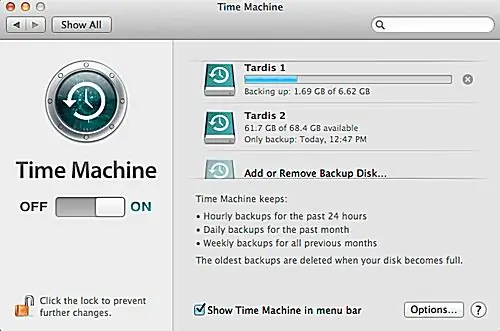
Тайм машинасымен бірнеше сақтық көшірме дискілерін пайдалану - сақтық көшірме жүйесінде сенімділікті арттырудың тамаша тәсілі. Time Machine бірнеше сақтық көшірме дискілерін қолдайды және OS X Mountain Lion пайда болуымен сақтық көшірме жүйесіне екі немесе одан да көп дискілерді қосу оңайырақ.
Бұл нұсқаулық резервтік көшірме тағайындау ретінде бірнеше дискіні пайдалану үшін Time Machine жүйесін орнату жолын көрсетеді. Нұсқау сонымен қатар сайттан тыс сақтық көшірмелерді жасау үшін Time Machine пайдалану жолын түсіндіреді.
Уақыт машинасын жаңа қатты дискіге жылжыту

Бір кездері Time Machine дискісін ауыстыру қажет болуы мүмкін. Бұл оның өлшемі қазір сізге қажет мөлшерден кішірек болуы немесе дискіде ақаулар болуы мүмкін. Қандай себеп болмасын, ескі Time Machine деректерін сақтап, оны жаңа дискіге жылжытқыңыз келуі ықтимал. Бұл мақалада деректерді жаңа Time Machine дискісіне көшіруге арналған қадамдық нұсқаулар берілген.
FileVault пайдаланушы тіркелгілерінің сақтық көшірмесін Time Machine көмегімен қалай жасауға болады?

Уақыт машинасы мен FileVault бірге жақсы жұмыс істейді, дегенмен, сіз білуіңіз керек кейбір күрделі биттер бар. Біріншіден, Time Machine сіз осы тіркелгіге кірген кезде FileVault арқылы қорғалған пайдаланушы тіркелгісінің сақтық көшірмесін жасамайды. Бұл пайдаланушы тіркелгісінің Time Machine сақтық көшірмесі жүйеден шыққаннан кейін ғана орындалатынын білдіреді.
Тапқышты Time Machine дискісінде FileVault сақтық көшірмелеріне қол жеткізу үшін пайдалану
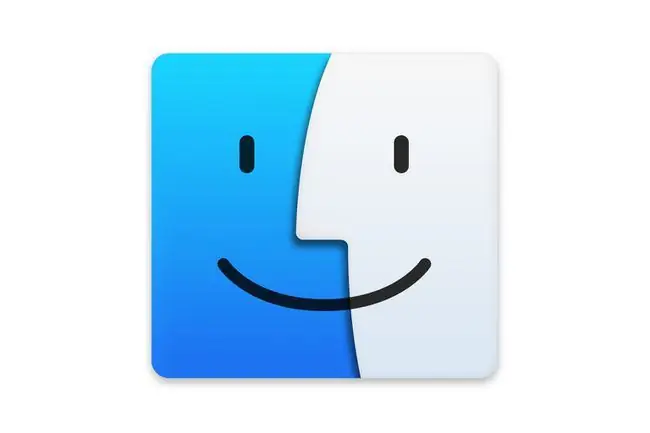
Уақыт машинасы файлдар мен қалталарды қалпына келтіру үшін тартымды интерфейсті пайдаланады. Бірақ қалпына келтіргіңіз келетін файл сақтық көшірмесі жасалған FileVault кескінінде орналасқанда не болады?
Жауап мынада: шифрланған FileVault кескініндегі жеке файлдар мен қалталар құлыпталады және оларға Time Machine арқылы кіру мүмкін емес. Бірақ Apple жеке FileVault деректеріне қол жеткізе алатын басқа қолданбаны ұсынады; ол Finder деп аталады. Енді бұл кез келген адамға шифрланған файлдарға қол жеткізуге мүмкіндік беретін бэкдор емес;файлдарына кіру үшін пайдаланушы тіркелгісінің құпия сөзін білуіңіз керек.
Тегін Mac сақтық көшірмесін жасау бағдарламалық құралы

Егер Mac компьютеріңізде қандай сақтық көшірме қолданбасын пайдалану керектігін білмесеңіз, неге тегін Mac сақтық көшірме жасау бағдарламалық құралы жинағын қарап көрмеске.
Бұл сақтық көшірме қолданбаларының барлығы қолданбаны толық тексеруге және бағалауға мүмкіндік беретін ұзақ мерзімді демонстрация мүмкіндігін қамтиды немесе кейбір жағдайларда қолданба толығымен тегін болады.
Carbon Copy Cloner 4: Tom's Mac бағдарламалық құралын таңдау
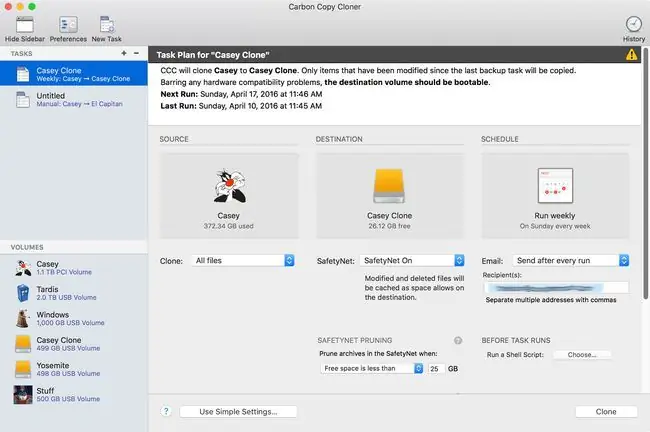
Бізге не ұнайды
- Сақтық көшірме жасау процесін бақылау үлкенірек.
- Жүктелетін сақтық көшірмелерді жасау және бүкіл қатты дискіні қалпына келтіру мүмкіндігі.
- Жылдам сақтық көшірме жасау жылдамдығы.
- Жоспарланған қосымша жаңартулар сақтық көшірмелерді ағымдағы күйде сақтайды.
Бізге не ұнамайды
-
Бастауыш пайдаланушылар үшін орнату қиынырақ болуы мүмкін.
- Қалпына келтіру процесі біршама баяу.
- Сақтық көшірмелер үшін шифрлау немесе қысу жоқ.
Apple уақыт машинасы - тамаша сақтық көшірме қолданбасы, бірақ оның кемшіліктері де бар. Мүмкін, оның ең үлкен қатесі бүкіл қатты дискіні қалпына келтірудің оңай жолын қамтамасыз етпеуі мүмкін. Бұл Carbon Copy Cloner кіретін жер. Mac технологиялары жылдар бойы пайдаланып келе жатқан қолданбалардың бірі Carbon Copy Cloner бастапқыдан ажыратылмайтын клон болып табылатын бастапқы дискінің жүктелетін көшірмесін жасауға мүмкіндік береді.
Іске қосу дискісін клондағаннан кейін, бастапқы іске қосу дискісі сәтсіз болған жағдайда Mac компьютерін кез келген уақытта жүктеу үшін клонды пайдалануға болады. Carbon Copy Cloner сізге пайдалы деп санайтын қосымша сақтық көшірме жасау мүмкіндіктерін ұсынады.
SuperDuper 2.7.5 шолуы
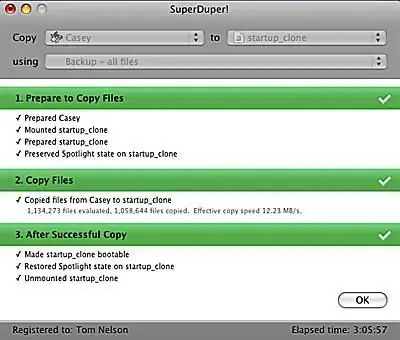
Бізге не ұнайды
- Сақтық көшірмені жылдам қалпына келтіру жылдамдығы.
- Бағдарламалық құрал тегін.
- Интерфейс минималды және қарапайым.
Бізге не ұнамайды
- Қай файлдардың сақтық көшірмесін жасау керек және қайсысын жасамауды таңдау мүмкіндігі жоқ.
- Баяу сақтық көшірме жылдамдығы.
- Сақтық көшірме шифрлау немесе қосымша сақтық көшірме опциялары жоқ.
SuperDuper 2.7.5 іске қосу клонын жасау үшін пайдаланылатын ең оңай сақтық көшірме құралдарының бірі болуы мүмкін. Carbon Copy Cloner сияқты, SuperDuper-тің негізгі мақсаты - іске қосу дискінің толығымен жүктелетін клондарын жасау.
Басқа клондау құралдарынан айырмашылығы, SuperDuper клон жасаудың көптеген жолдарын, соның ішінде өте танымал Sandbox әдісін ұсынады. Құм жәшіктер - бұл жаңа бағдарламалық құралды немесе бета бағдарламалық құралды сынау мақсатында жүйені оқшаулауға арналған клондар. Құм жәшіктері жүйеңізді бағынбайтын бета қолданбалардан, плагиндерден немесе драйверлерден қорғап, олардың Mac компьютеріңізге зиянын тигізуіне жол бермейді.
Іске қосу дискінің сақтық көшірмесін жасаңыз

Apple Disk Utility бағдарламасы іске қосу дискінің жүктелетін сақтық көшірмесін жасау мүмкіндігін қамтиды. Кейбір үшінші тарап сақтық көшірме жасау қолданбаларына қарағанда оны пайдалану біршама қиынырақ болса да, Disk Utility бір қатты дискіден екіншісіне деректерді жасап, қалпына келтіре алады.
«Бастау дискінің сақтық көшірмесін жасау» - іске қосу дискінің жүктелетін сақтық көшірмесін жасау үшін Disk Utility бағдарламасының кірістірілген мүмкіндіктерін пайдалану бойынша қадамдық нұсқаулық.
Сыртқы қатты диск - өзіңіздің сыртқы қатты дискіңізді жасаңыз

Сыртқы қатты дискілер сақтық көшірме жасау үшін тамаша таңдау болып табылады. Бір жағынан, оларды бірнеше Mac компьютерлері ортақ пайдалана алады. Егер сізде iMac немесе Apple ноутбуктерінің бірі болса, сыртқы қатты диск сақтық көшірме жасау үшін жалғыз таңдауыңыз болуы мүмкін.
Дайын сыртқы қатты дискілерді сатып алуға болады; жай ғана оларды Mac жүйесіне қосыңыз және деректеріңіздің сақтық көшірмесін жасауға дайын боласыз. Бірақ егер сізде аз бос уақыт пен бейімділік (плюс бұрағыш) болса, Mac компьютерлеріндегі Фокус «Сыртқы қатты диск - өз сыртқы қатты дискіңізді жасау» қадамдық нұсқаулықты пайдаланып, реттелетін сыртқы қатты дискіні құрастыра аласыз.
Сыртқы қатты диск сатып алмас бұрын

Енді Mac компьютерінің сақтық көшірмесін жасауға дайын болғандықтан, сақтық көшірме тағайындау ретінде қызмет ету үшін сізге сыртқы қатты диск қажет болуы мүмкін. Өзіңіз салуға балама ретінде сіз дайын дискіні сатып алуды жөн көруіңіз мүмкін. Сыртқы қатты дискілер сақтық көшірме жасау үшін тамаша таңдау болып табылады және мен осы мақсат үшін өте ұсынамын.
Еңбекпен тапқан қолма-қол ақшамен бөлісер алдында ескеретін нәрселер мен шешімдер қабылдау керек. "Сыртқы қатты дискіні сатып алмас бұрын" сатып алу алдында қарастырылатын көптеген опцияларды қамтиды.






